Cómo desbloquear Discord en la escuela
Publicado: 2022-10-08
Discord es una de las plataformas de redes sociales más populares que está ganando popularidad entre los usuarios jóvenes. Discord tiene una gran comunidad de jóvenes, como estudiantes y adolescentes, con intereses y puntos de vista contrastantes. Para evitar el mal uso de la plataforma, muchas escuelas e instituciones educativas bloquean Discord en sus instalaciones. Sin embargo, si desea saber cómo desbloquear Discord en la escuela sin que nadie lo sepa, ha venido al lugar correcto. En esta guía, discutiremos por qué Discord está bloqueado en la escuela y las posibles razones para ello. También discutiremos y le daremos métodos sobre cómo desbloquear Discord en la Chromebook de la escuela. Así que quédate con nosotros y sigue cuidadosamente esta guía para saber cómo desbloquear Discord en la escuela.
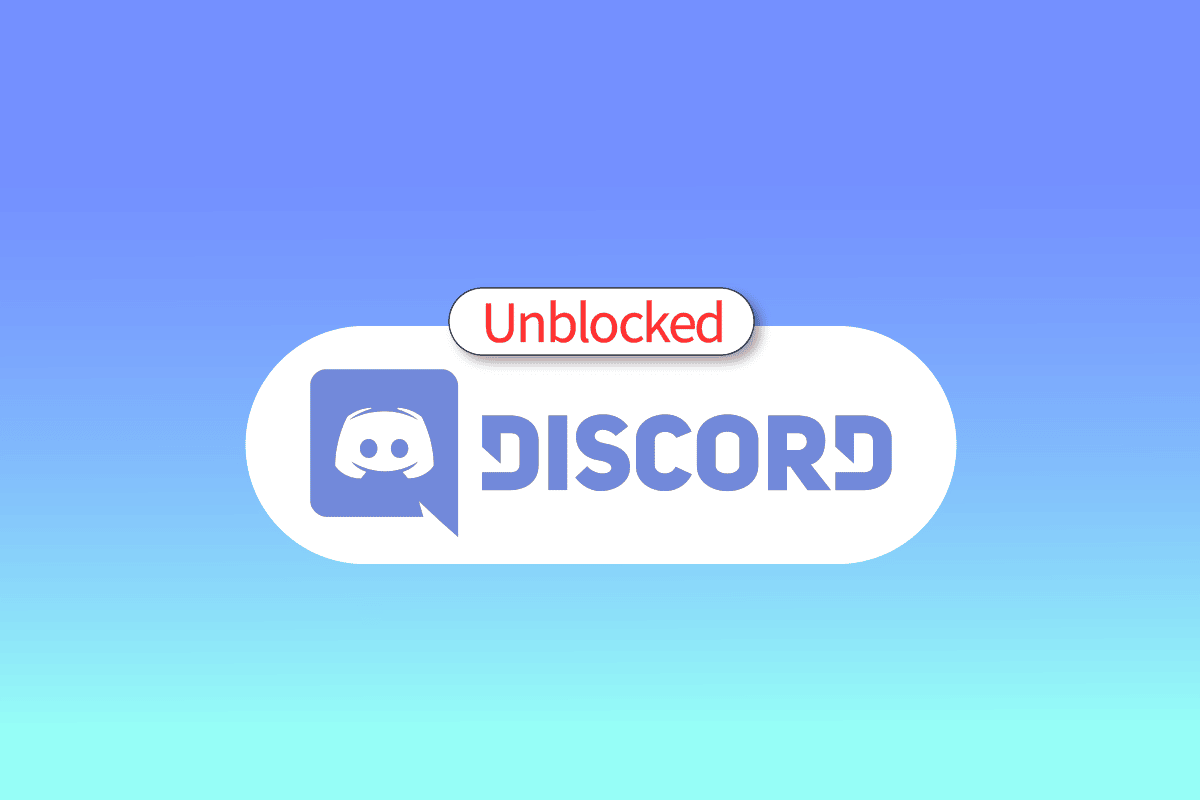
Contenido
- Cómo desbloquear Discord en la escuela
- Método 1: use el servicio VPN para acceder a Discord
- Método 2: Usa Discord en el navegador
- Método 3: Copiar dirección IP
- Método 4: Instalar Discord desde almacenamiento externo
- Método 5: usar Discord desde otro dispositivo
- Método 6: use un proxy web para desbloquear Discord
- Método 7: use el escritorio remoto de Chrome
- Método 8: use Google Translate para usar Discord
- Métodos adicionales
- Método 1: usar la versión de prueba alfa de Discord
- Método 2: usar la extensión desbloqueada de Discord
- Método 3: Usar espejo TOR
- ¿Cómo se desbloquea Discord en la Chromebook de la escuela?
Cómo desbloquear Discord en la escuela
Muchos estudiantes se preguntan por qué sus escuelas han bloqueado Discord de sus redes. Bueno, en términos simples es para evitar el mal uso de la plataforma en las instalaciones de la escuela. El bloqueo también puede ser para evitar que los estudiantes compartan información y contenido confidencial en la plataforma Discord.
Método 1: use el servicio VPN para acceder a Discord
Las VPN son herramientas importantes que pueden ayudarlo a ocultar su dirección IP para acceder a sitios web, aplicaciones o herramientas en línea que están bloqueadas para usted. Por lo tanto, si no puede averiguar por qué Discord está bloqueado en la escuela, probablemente se deba a que la escuela ha bloqueado la aplicación Discord y los sitios web para la dirección IP de su sistema. Para saber cómo desbloquear Discord en la Chromebook de la escuela, puede usar un servicio VPN. Hay muchos proveedores de VPN que están disponibles en línea que pueden ayudarlo a desbloquear las consultas de discordia en la escuela. La mayoría de estos servicios a menudo no son gratuitos y tendrá que comprar una suscripción. Sin embargo, hay algunas extensiones de VPN disponibles para su uso.
Método 2: Usa Discord en el navegador
Un método diferente para desbloquear Discord en la escuela es usar Discord en el navegador en lugar de la aplicación. A menudo, las escuelas y otras instituciones similares no bloquean las aplicaciones, sino que le impiden descargar el archivo ejecutable, lo que le impide instalar la aplicación. Puede evitar esto fácilmente utilizando la aplicación de navegador Discord en su lugar. La aplicación del navegador Discord es casi como la aplicación Discord, sin embargo, deberá iniciar sesión en su cuenta Discord desde el navegador web.
1. Vaya a la página web de Discord .
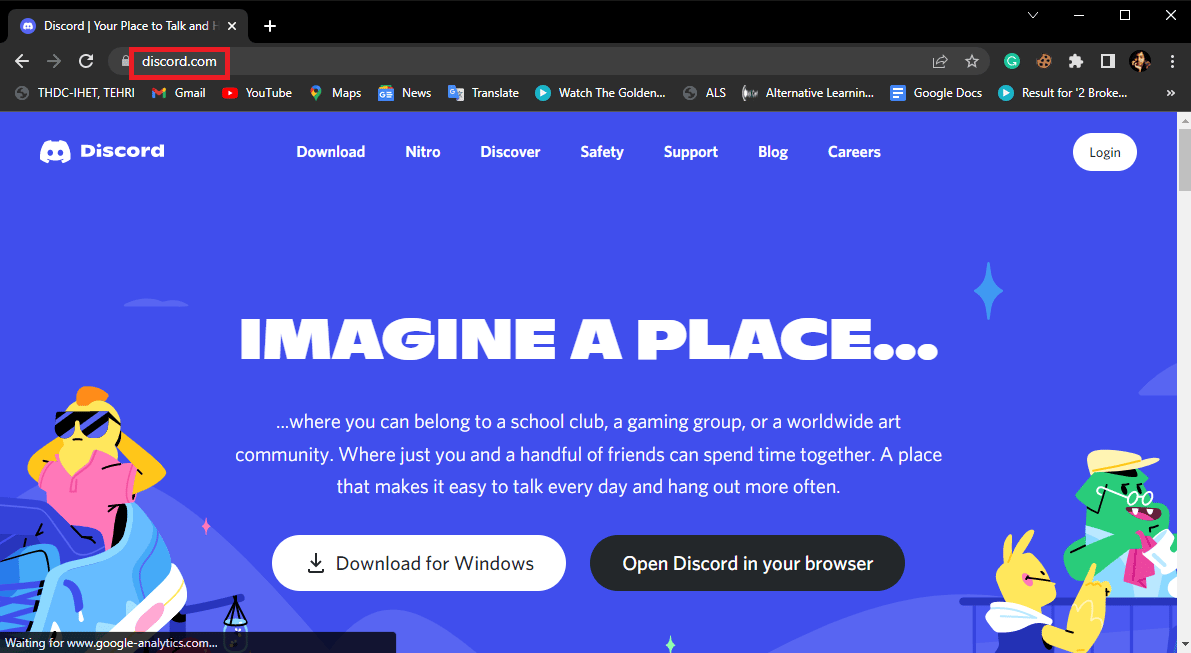
2. Aquí, haga clic en el botón Iniciar sesión .
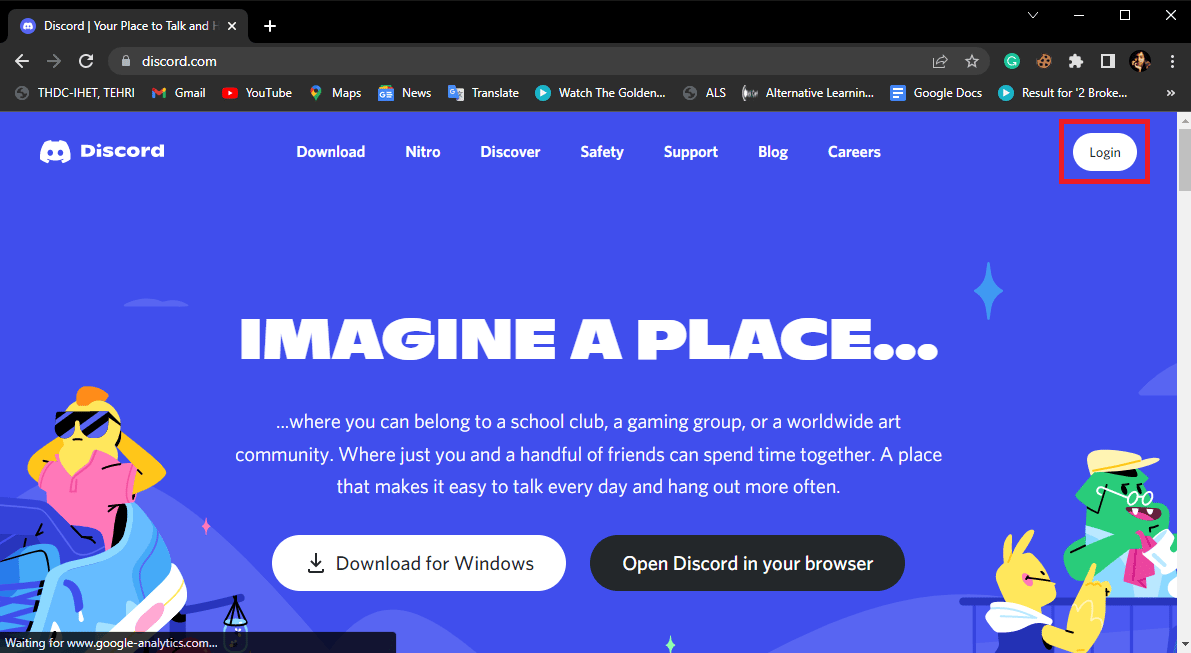
3. Introduzca sus credenciales de inicio de sesión y haga clic en Iniciar sesión .
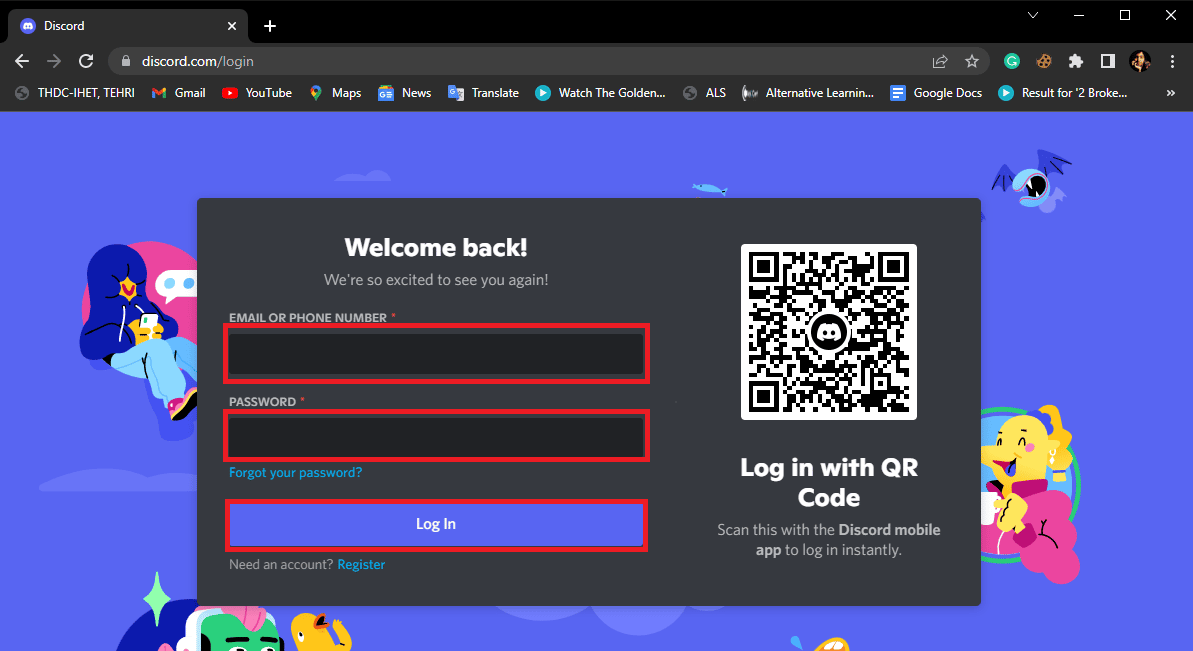
Lea también: Cómo deshabilitar la cuenta de Discord
Método 3: Copiar dirección IP
A menudo, las escuelas y otras instituciones educativas utilizan bloqueadores de contenido desarrollados para bloquear contenido específico de palabras clave. Por lo tanto, si busca palabras clave que están bloqueadas por estas herramientas, es posible que no pueda acceder a ciertos sitios web. Sin embargo, hay una manera de evitar estas herramientas de bloqueo de contenido si está utilizando una computadora con Windows copiando la dirección IP del sitio web oficial para averiguar por qué Discord está bloqueado en la escuela, cómo desbloquear Discord en una Chromebook escolar y cómo para desbloquear la discordia en la escuela.
1. Presione la tecla de Windows , escriba Símbolo del sistema y luego haga clic en Abrir .
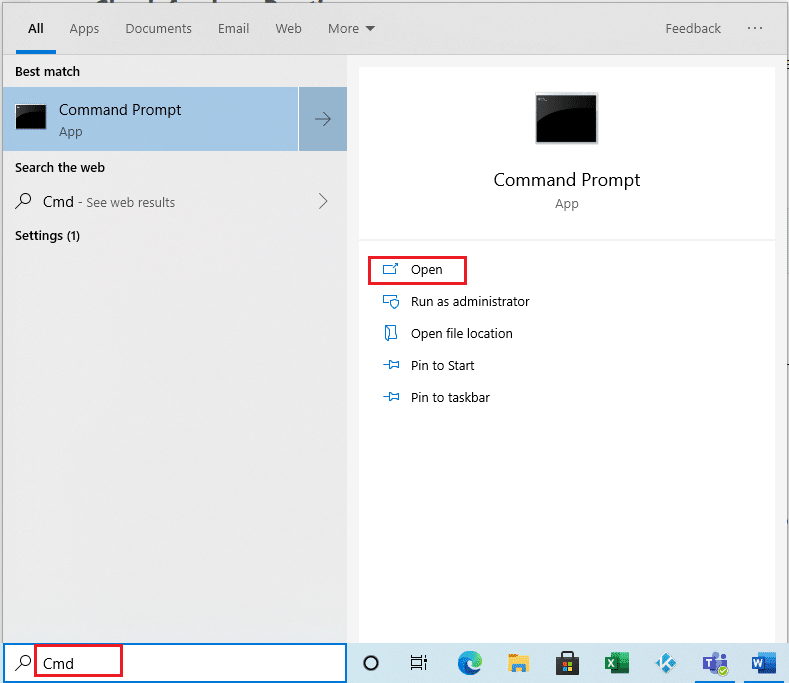
2. Escriba el comando dado y presione la tecla Enter .
hacer ping a discordapp.com
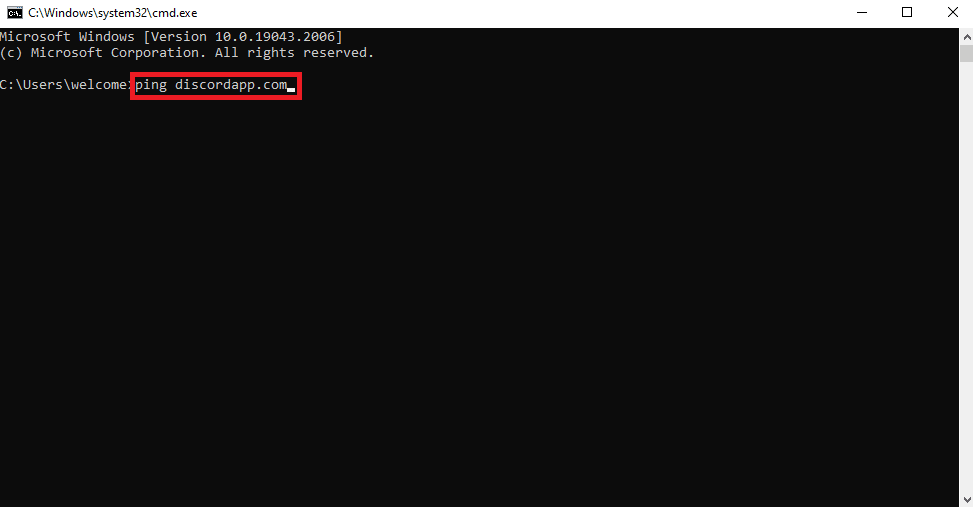
3. Ahora verá la dirección IP del sitio web.
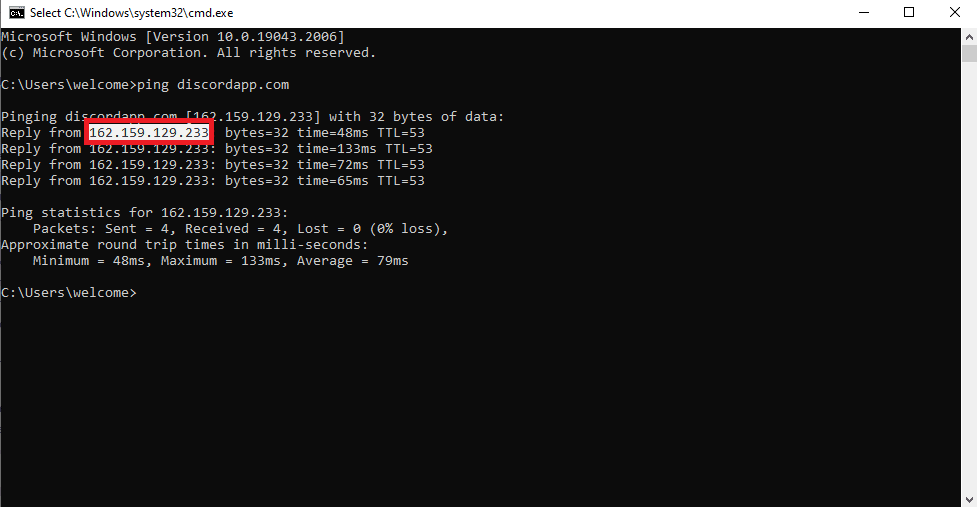
4. Copie la dirección IP y búsquela en el navegador de Google.
Este es un método efectivo y probablemente podrás desbloquear Discord en la escuela.
Método 4: Instalar Discord desde almacenamiento externo
Muchas escuelas e instituciones bloquean ciertos sitios web, lo que puede impedir que descargues aplicaciones específicas. Si este también es el caso de su escuela, puede evitar esto intentando instalar Discord desde un almacenamiento externo. Más tarde, puede mover este software Discord descargado a la computadora de su escuela a través de un USB o Pen Drive.
Método 5: usar Discord desde otro dispositivo
Si su escuela ha bloqueado algunas direcciones IP específicas para evitar descargas de ciertas aplicaciones y sitios web. Sin embargo, aún debería poder usar estas aplicaciones y sitios web desde un dispositivo diferente. Por lo tanto, para desbloquear Discord en su escuela, debe intentar usar Discord desde un almacenamiento externo para desbloquear Discord en la escuela.
Método 6: use un proxy web para desbloquear Discord
Otro método para desbloquear Discord en la escuela es usar un proxy web. El proxy web abre el sitio web bloqueado en una red diferente que le permite usar e instalar Discord. Hay muchas plataformas y herramientas en línea gratuitas que pueden proporcionarle un proxy web gratuito que puede usar para descubrir cómo desbloquear Discord en la Chromebook de la escuela y cómo desbloquear Discord en la escuela.
Lea también: Solucione Discord, un error de red desconocido en Android
Método 7: use el escritorio remoto de Chrome
Si aún no puede averiguar por qué Discord está bloqueado en la escuela y cómo desbloquearlo, este método puede ayudarlo a solucionarlo. Si tiene una computadora de escritorio en casa, puede usar Chrome Remote Desktop para acceder a Discord en la escuela. La herramienta Chrome Remote Desktop le permite acceder de forma remota a la computadora de su hogar. Puede usar esta herramienta para controlar y usar Discord desde la escuela.
1. En la computadora de su escuela, abra Google Chrome y vaya a Chrome Remote Desktop.
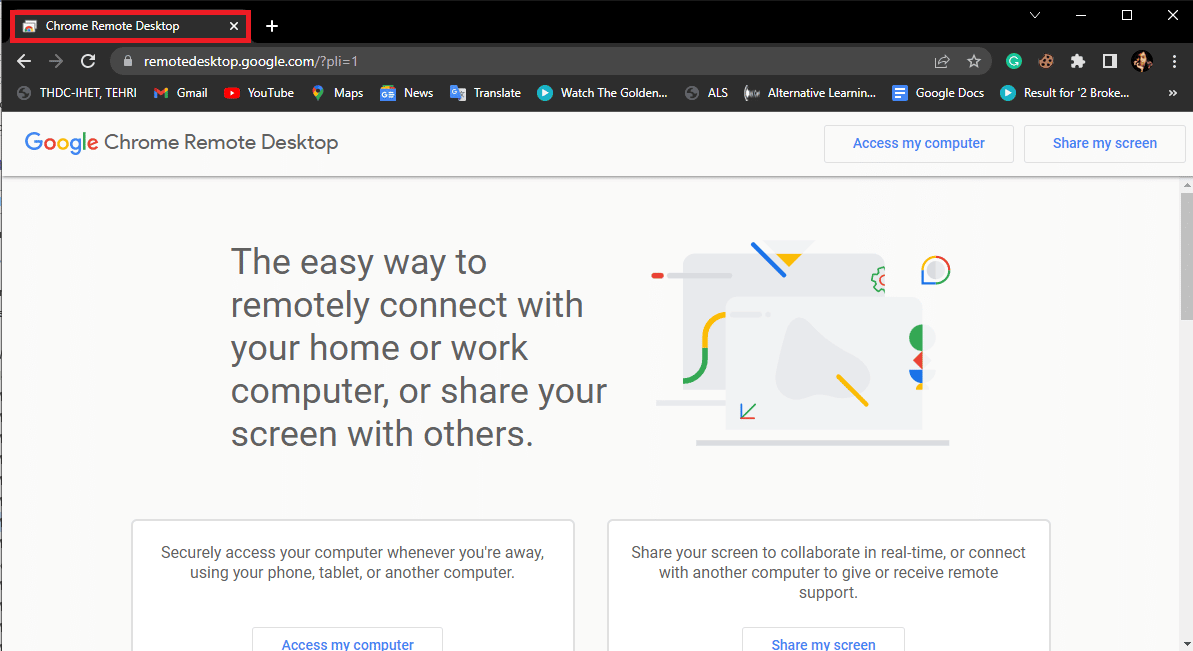
2. Aquí, haz clic en Acceder a mi computadora .
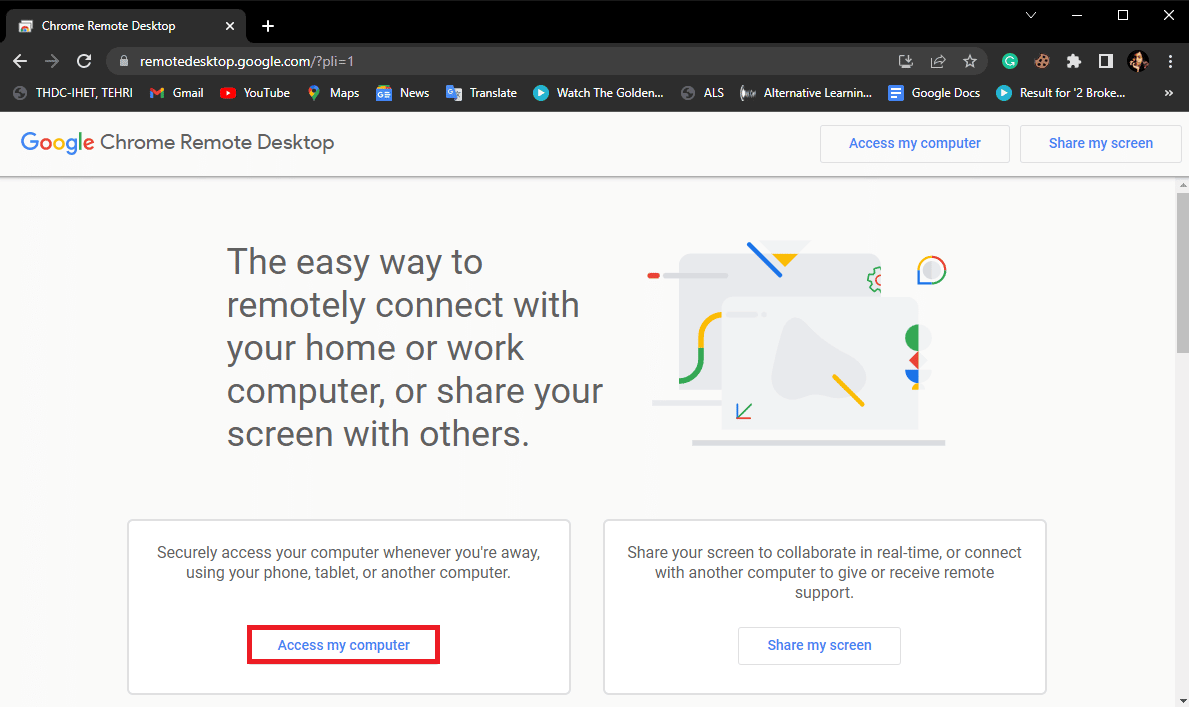
3. En el menú del lado izquierdo, haga clic en Soporte remoto .
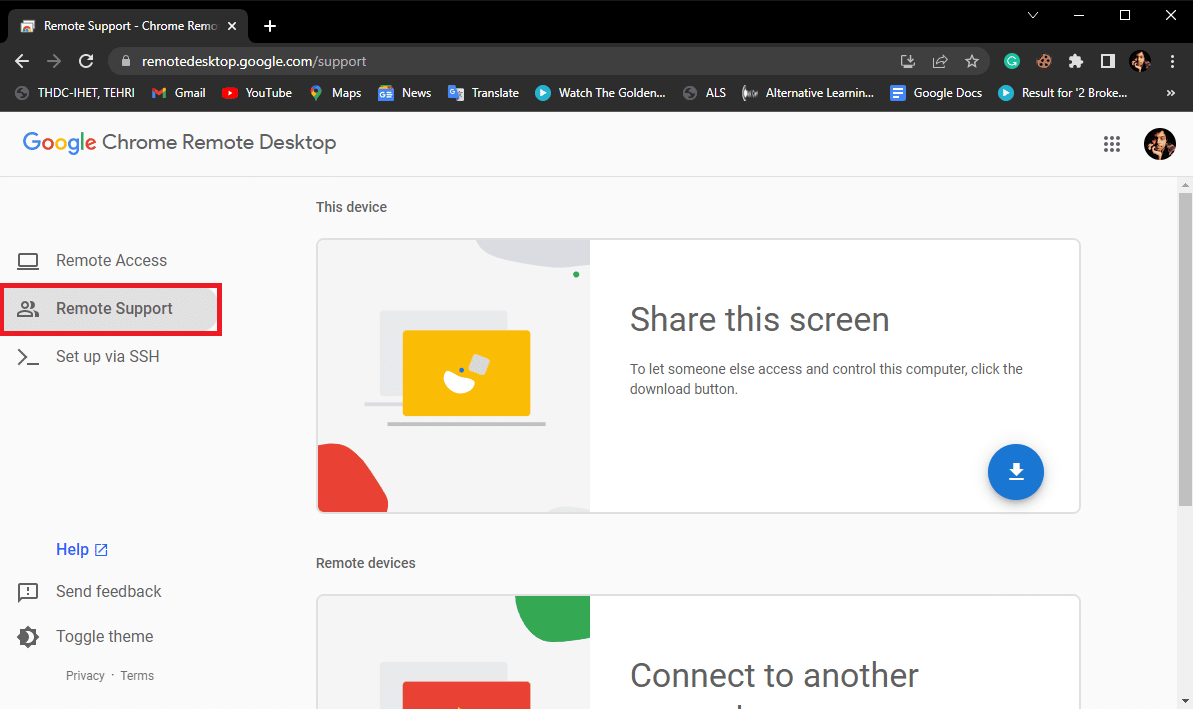
4. Ahora, ubique Conectarse a otra computadora e ingrese el Código de acceso .

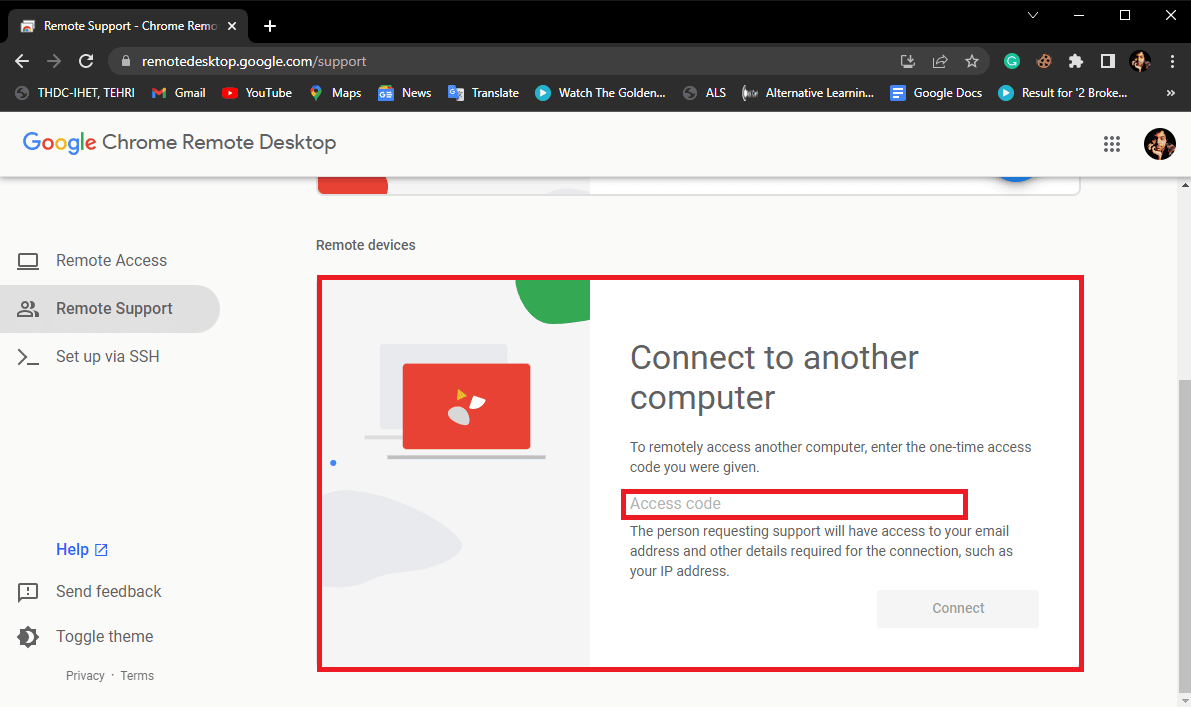
5. Finalmente, haga clic en el botón Conectar para conectar la computadora de su hogar.
Nota: Para que este método funcione, deberá pedirle a alguien que acceda a la herramienta Chrome Remote Desktop en la computadora de su hogar.
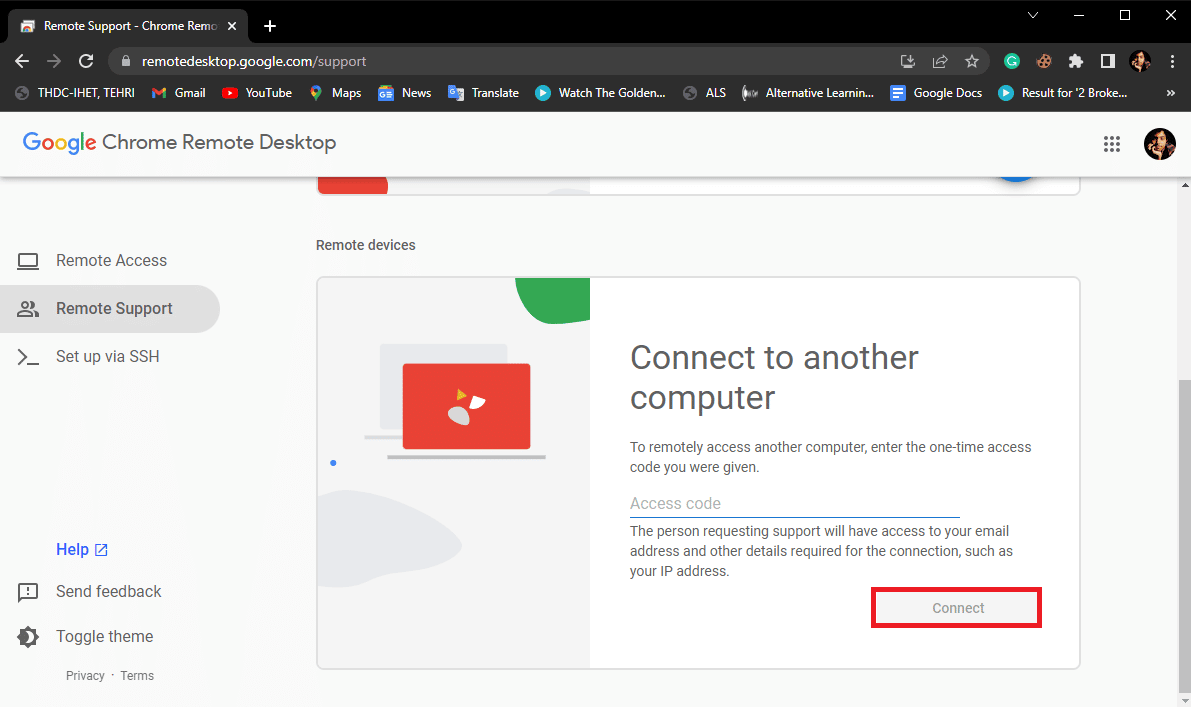
Método 8: use Google Translate para usar Discord
Un método inusual para acceder a Discord en una computadora de la escuela es usar la herramienta de traducción de Google para desbloquear Discord en la escuela.
1. Visite la página del Traductor de Google.
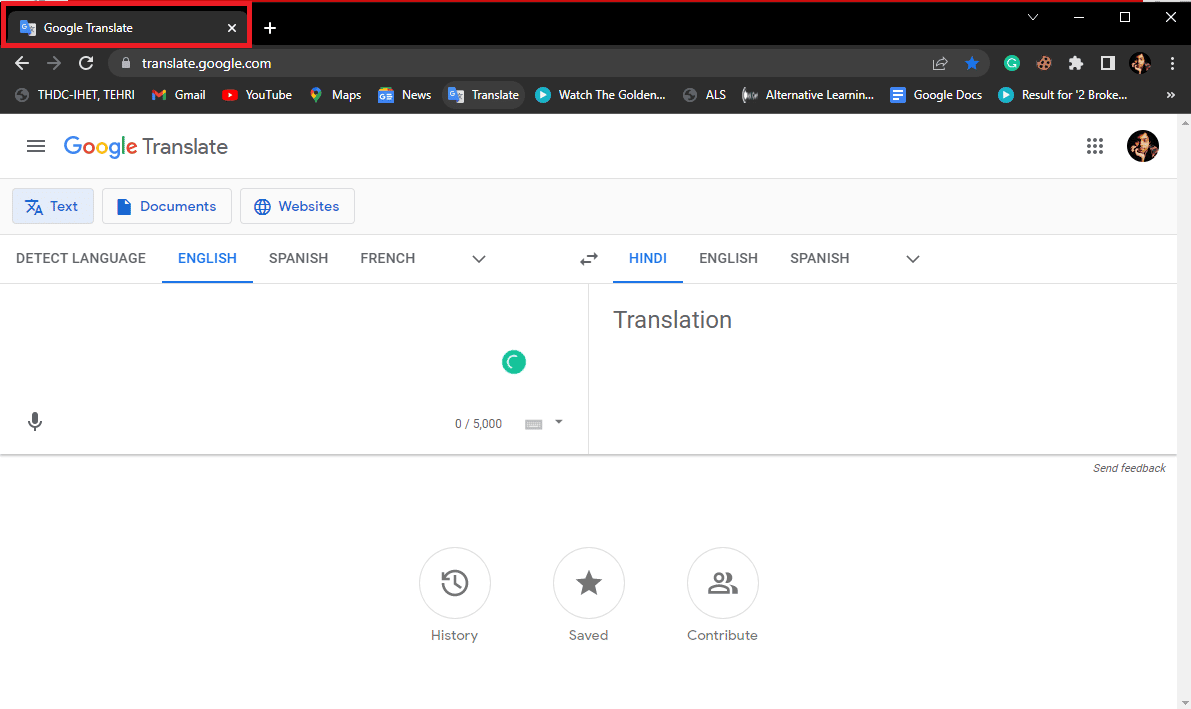
2. En el cuadro de traducción, escriba www.discord.com .
3. Aparecerá un enlace en el cuadro traducido.
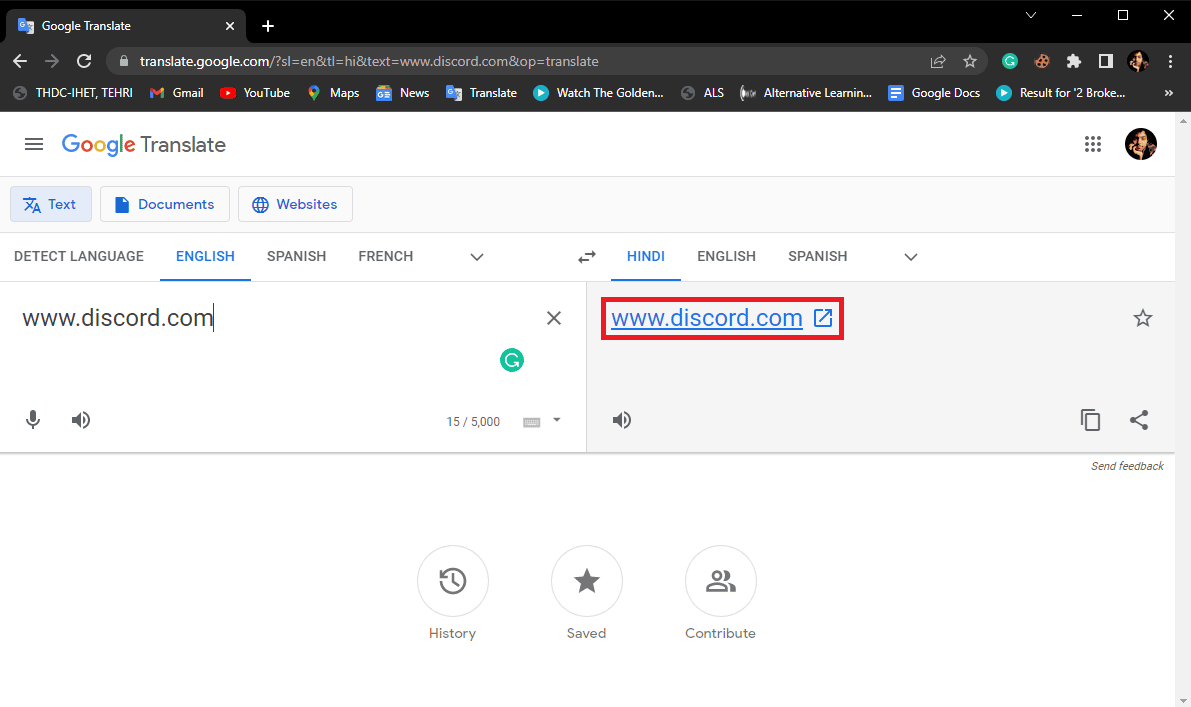
4. Haga clic en este enlace y aparecerá un sitio web de Discord roto.
Lea también: Cómo arreglar Discord sigue congelándose
Métodos adicionales
Los siguientes son algunos de los métodos adicionales que puede usar para desbloquear Discord en la escuela.
Método 1: usar la versión de prueba alfa de Discord
A menudo, las escuelas e instituciones no bloquean las versiones favoritas de los programas cuando bloquean un sitio web específico para que lo usen los estudiantes y los estudiantes pueden preguntarse cómo desbloquear la discordia en la escuela. Si este también es el caso con su escuela, aún puede usar la versión de prueba alfa de Discord para descubrir por qué Discord está bloqueado en la escuela y cómo desbloquear Discord en la Chromebook de la escuela.
Puede acceder a la versión de prueba alfa de Discord siguiendo dos métodos
Opción I: A través de Google Chrome
Puede acceder directamente a la versión Alpha Testing desde Google Chrome siguiendo estos sencillos pasos para desbloquear Discord en la escuela.
1. Abra Google Chrome desde el menú Inicio .
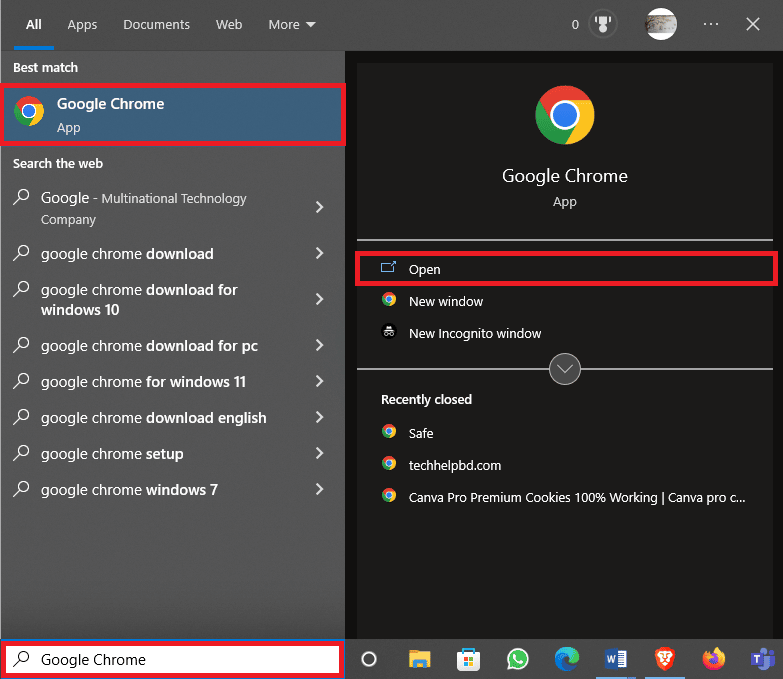
2. En la barra de búsqueda, escriba canary.discordapp y presione Intro y haga clic en el primer resultado de búsqueda para descargar e instalar Discord.
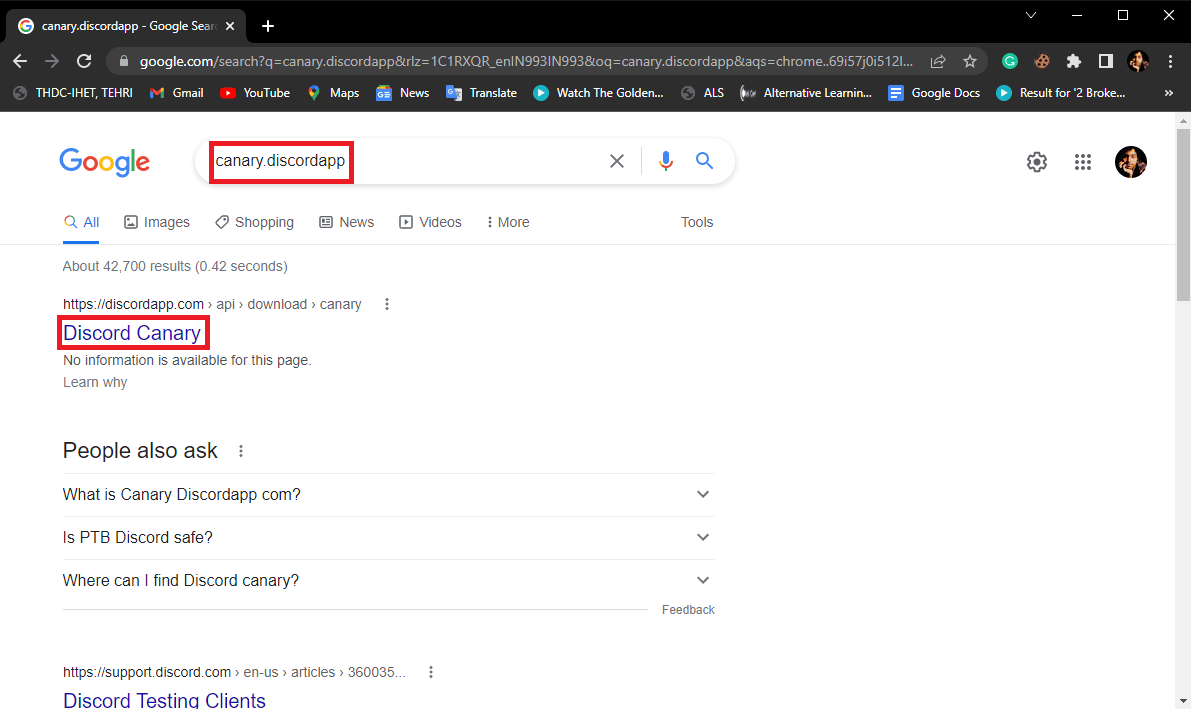
Opción II: a través del símbolo del sistema
También puede acceder copiando la dirección IP desde el símbolo del sistema para acceder a Discord.
1. Inicie el símbolo del sistema .
2. Escriba ping canary.discordapp.com y presione la tecla Intro .
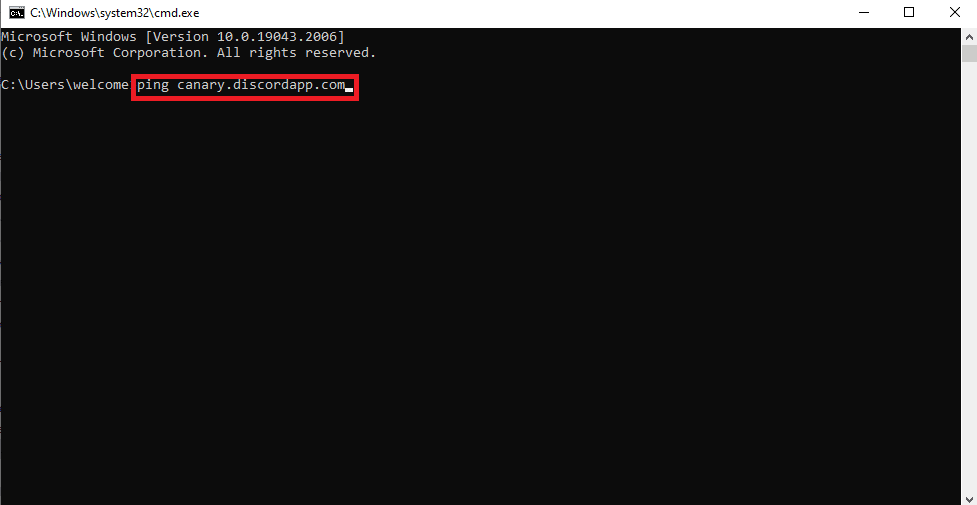
3. Ahora verá la dirección IP del sitio web.
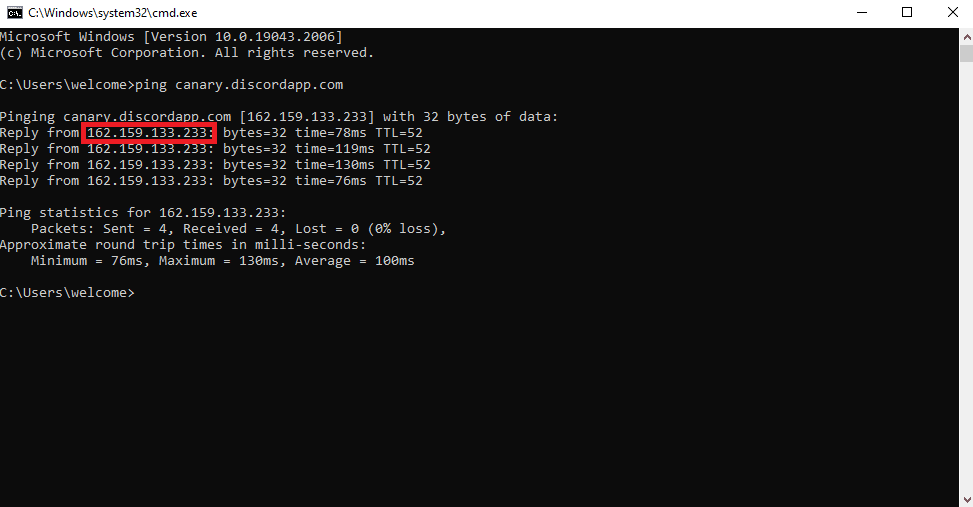
Lea también: Corrija el error 1105 Discord en Windows 10
Método 2: usar la extensión desbloqueada de Discord
Las extensiones pueden ser herramientas muy útiles a la hora de navegar por internet. Si su escuela ha bloqueado algunos sitios web y aplicaciones específicos, como Discord, para que los usen los estudiantes. Puede usar Discord Unblocked Extension para obtener acceso al sitio. Puede agregar esta extensión a su navegador Google Chrome siguiendo estos sencillos pasos para descubrir cómo desbloquear Discord en la escuela y desbloquear Discord en la escuela.
1. Abra Google Chrome desde el menú Inicio y visite Extensión desbloqueada de Discord.
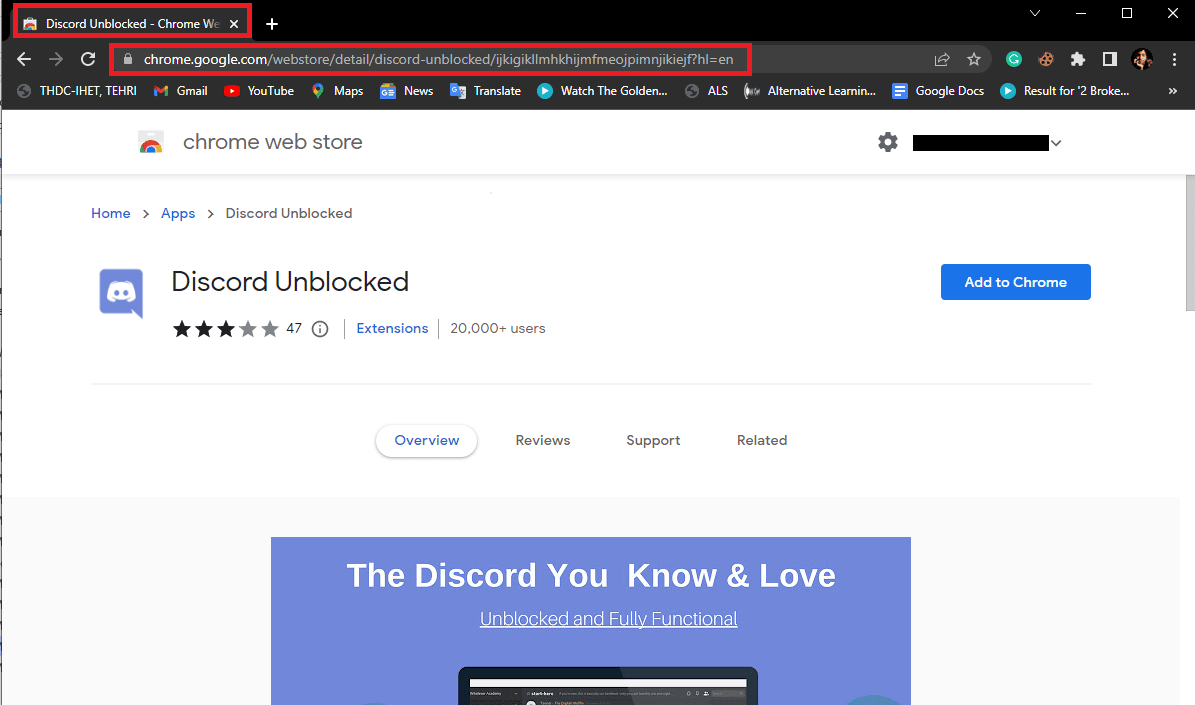
2. Ahora, haga clic en el botón Agregar a Chrome .
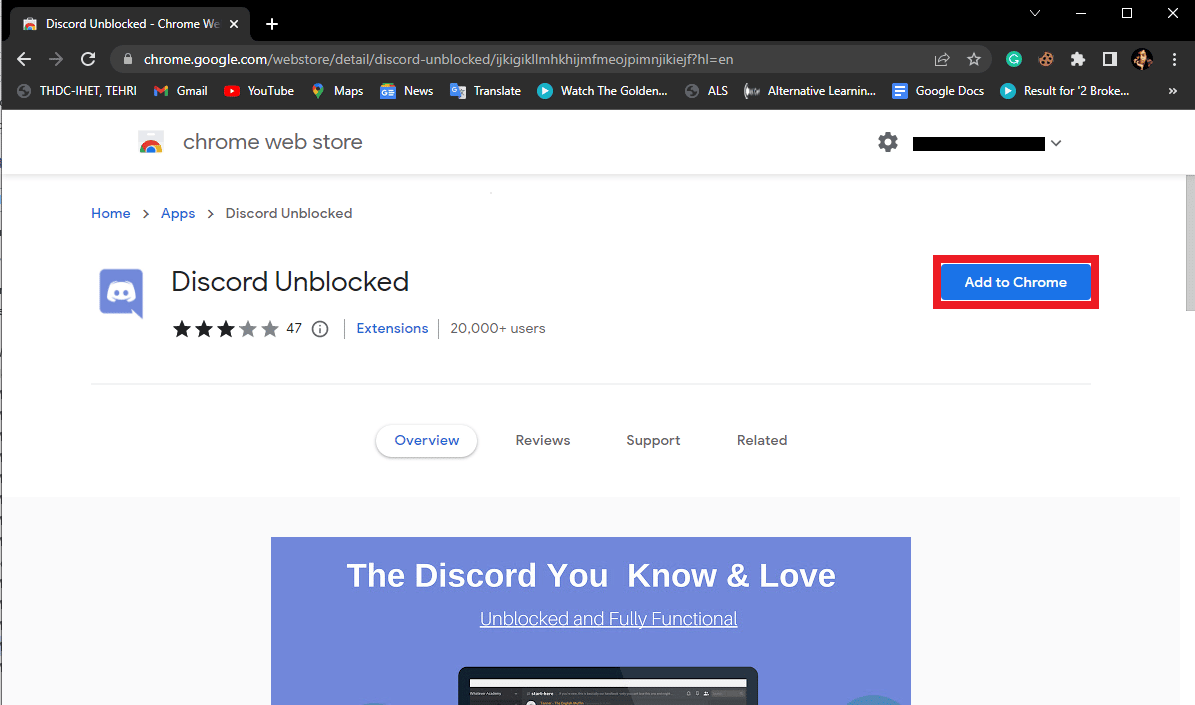
3. Haga clic en Agregar aplicación para confirmar la acción.
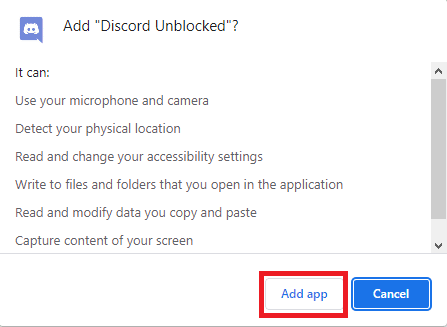
4. Espere a que se agregue la extensión a Chrome.
Método 3: Usar espejo TOR
Si ninguno de los métodos mencionados anteriormente funciona y aún no sabe por qué se bloquea Discord en la escuela y cómo se desbloquea Discord en la Chromebook de la escuela. Puedes intentar usar un espejo TOR para acceder a Discord. Los espejos TOR pueden ayudarlo a obtener acceso a un sitio web bloqueado. Sin embargo, la efectividad de este método dependerá del firewall de la red y la seguridad web.
Lea también: Cómo jugar Roblox en la Chromebook de la escuela
¿Cómo se desbloquea Discord en la Chromebook de la escuela?
Puede seguir los siguientes pasos simples para desbloquear Discord en la Chromebook de la escuela y desbloquear Discord en la escuela.
1. En primer lugar, inicie sesión en su Chromebook y abra el panel de Configuración rápida en la esquina inferior derecha de la pantalla.
2. Ahora, haga clic en el icono de engranaje de Configuración
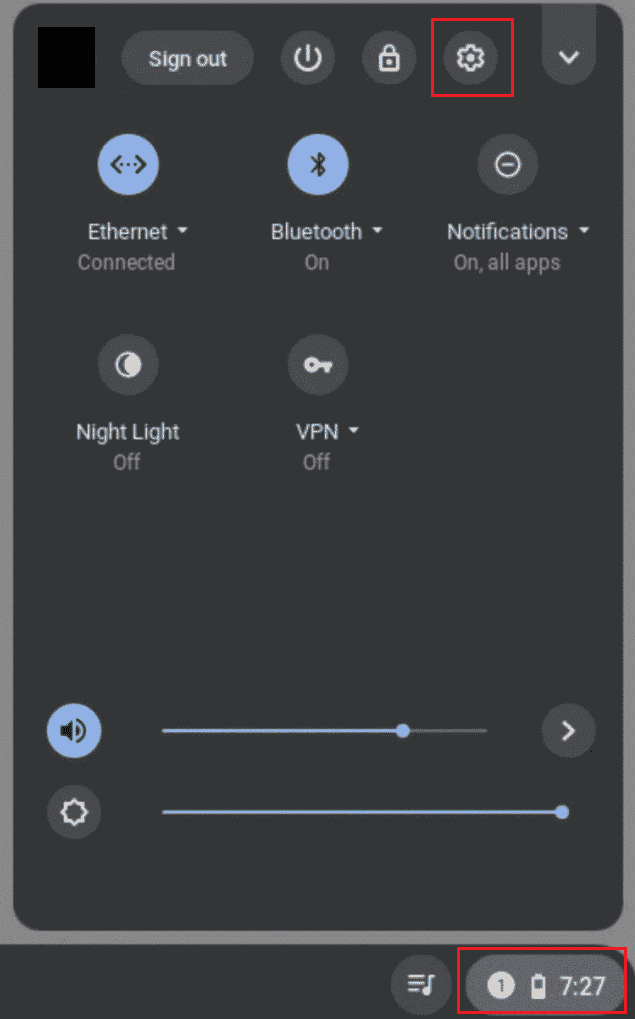
3. A continuación, seleccione la opción Aplicaciones en el panel lateral izquierdo.
4. Ahora, habilite Google Play Store haciendo clic en el botón Activar .
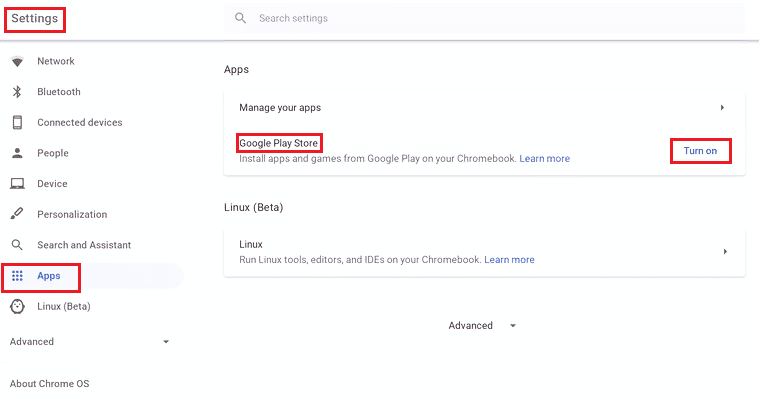
5. Luego, abra Google Play Store y busque Discord en él.
6. Aquí, haga clic en el botón verde Instalar .
7. Espere a que finalice la instalación.
8. Una vez finalizada la instalación, abra su Chromebook Launcher.
9. La aplicación será visible en Play Store Apps
10. Finalmente, abra Discord e inicie sesión con su cuenta.
Preguntas frecuentes (FAQ)
Q1. ¿Qué es la discordia?
Respuesta Discord es una red social y una plataforma para compartir contenido . Es una de las plataformas para compartir contenido de más rápido crecimiento con millones de usuarios en todo el mundo.
Q2. ¿Por qué no puedo usar Discord desde mi escuela?
Respuesta A menudo, las escuelas y las instituciones educativas bloquean Discord y otras plataformas para compartir contenido para evitar que los estudiantes compartan contenido confidencial.
Q3. ¿Puedo desbloquear Discord de la escuela?
Respuesta Sí , existen varios métodos que se pueden usar para desbloquear Discord de sus escuelas. Métodos como el uso de una VPN son uno de los métodos más efectivos para desbloquear Discord de la escuela.
Recomendado:
- Cómo obtener Robux fácilmente gratis
- Los 19 mejores cambiadores de voz gratuitos de Discord
- 6 formas de obtener Discord Nitro gratis
- Arreglar Discord un error de red desconocido en Windows 10
Esperamos que esta guía te haya sido útil y que hayas podido desbloquear Discord en la escuela . Háganos saber qué método funcionó mejor para usted. Si tiene alguna sugerencia o consulta para nosotros, háganoslo saber en la sección de comentarios.
